KDE Plasma adalah lingkungan desktop grafis berbasis widget untuk sistem operasi Linux. Ini cepat, indah, mudah digunakan, dan menawarkan lebih banyak fitur terintegrasi.
KDE Plasma 5 dibuat menggunakan Qt 5 dan KDE Frameworks 5. Ini adalah lingkungan desktop default (atau salah satu default) pada banyak distribusi Linux, seperti Kubuntu, MX Linux, Fedora (Edisi KDE), dll.
Di sini, kita akan melihat cara menginstal KDE Desktop di Arch Linux.
Buat Akun Pengguna
Untuk alasan keamanan, disarankan untuk masuk sebagai pengguna biasa daripada pengguna dengan hak istimewa (root). Jadi, buat pengguna biasa lalu aktifkan akses sudo untuk pengguna tersebut.
useradd -m regular_user passwd regular_user usermod -aG wheel regular_user echo "%wheel ALL=(ALL) NOPASSWD: ALL" | tee -a /etc/sudoers.d/regular_user
Perbarui Arch Linux
Setelah membuat pengguna biasa, perbarui paket sistem ke versi terbaru. Jangan melanjutkan instalasi desktop KDE tanpa memperbarui Arch Linux.
pacman -Syu
Kemudian, reboot sistem.
reboot
Instal KDE Desktop di Arch Linux
Paket KDE Plasma Desktop tersedia sebagai grup di Arch Linux untuk kemudahan instalasi. Selain itu, Anda perlu menginstal Xorg, aplikasi KDE, dan paket SDDM untuk mendapatkan pengalaman desktop yang utuh.
sesi x11:
pacman -Sy xorg plasma kde-applications sddm
Sesi Wayland:
pacman -Sy xorg plasma kde-applications plasma-wayland-session sddm
Sesi Wayland (Grafik NVIDIA):
pacman -Sy xorg plasma kde-applications plasma-wayland-session egl-wayland sddm
Pilih semua untuk menginstal semua paket dari grup paket di atas saat perintah meminta Anda.
Setelah menginstal paket, aktifkan SDDM (Simple Desktop Display Manager) untuk memulai secara otomatis saat startup sistem.
systemctl enable sddm
Terakhir, reboot sistem Anda.
reboot
Gunakan KDE Plasma Desktop di Arch Linux
Sekarang, login sebagai pengguna biasa di desktop KDE.
Pilih Plasma (Wayland) atau Plasma (X11) untuk masuk ke lingkungan Desktop Plasma KDE di layar masuk jika Anda telah menginstal kedua sistem jendela.
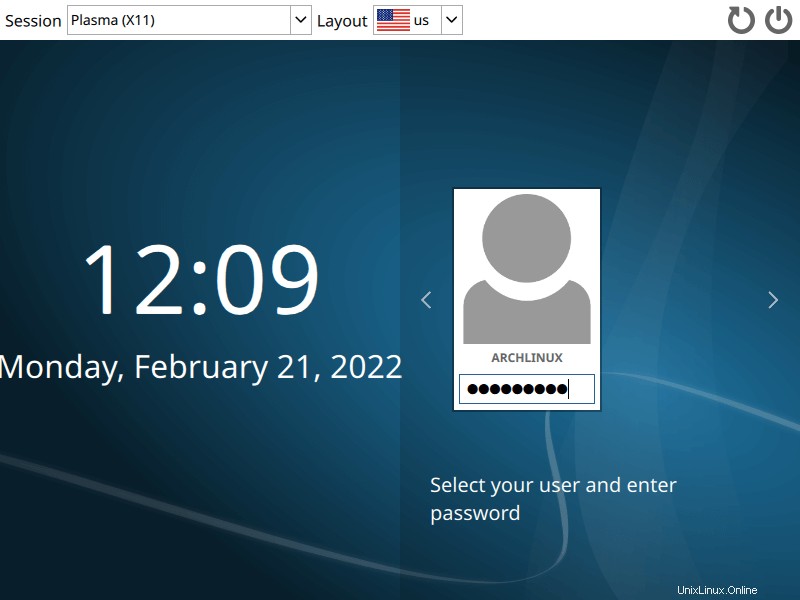
Anda akan mendapatkan Desktop KDE setelah login berhasil.
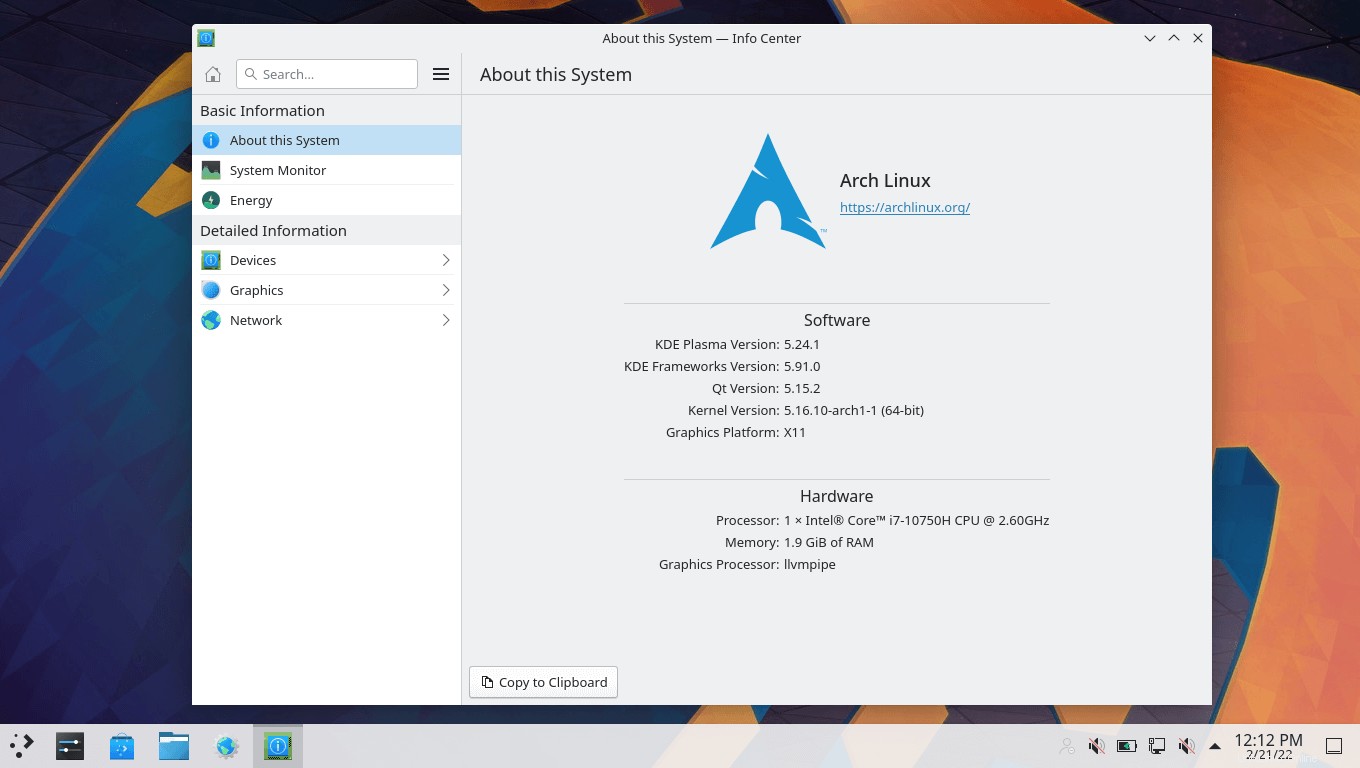
Hapus Desktop KDE Plasma di Arch Linux
Anda ingin menghapus KDE Plasma Desktop dari sistem Anda karena alasan apa pun. Jalankan perintah berikut.
pacman -Rsu xorg plasma kde-applications sddm
Kesimpulan
Itu saja. Saya harap Anda telah mempelajari cara menginstal KDE Desktop di Arch Linux. Anda sekarang dapat menuju ke Arch Wiki untuk informasi lebih lanjut. Anda juga dapat mengunjungi halaman Petunjuk dan Kiat untuk kiat-kiat berharga dalam menggunakan Desktop Plasma.